علاوه بر صفحهکلید پیشفرض، میتوانید صفحهکلید Google را به Samsung Galaxy A14 خود اضافه یا نصب کنید. کیبورد گوگل با نام Gboard نیز شناخته می شود.
شما می توانید این کار را روی هر گلکسی دیگر سامسونگ و حتی هر گوشی اندرویدی انجام دهید، اما اجازه دهید در اینجا به نحوه افزودن یا نصب صفحه کلید Google به گلکسی A14 خود تمرکز کنیم.
گوشی های سامسونگ معمولا دارای صفحه کلید پیش فرض سامسونگ و صفحه کلید مایکروسافت SwiftKey هستند. آنها را می توان در کنار Gboard استفاده کرد و می توانید همانطور که ترجیح می دهید بین آنها جابجا شوید.
Gboard را به Samsung Galaxy A14 اضافه یا نصب کنید
اگر می خواهید از Gboard استفاده کنید، باید آن را از فروشگاه Google Play دانلود و نصب کنید. به سادگی به فروشگاه Google Play بروید و برنامه را جستجو کنید و ضربه بزنید
Install
. برنامه Gboard باید دانلود و روی Galaxy A14 شما نصب شود.
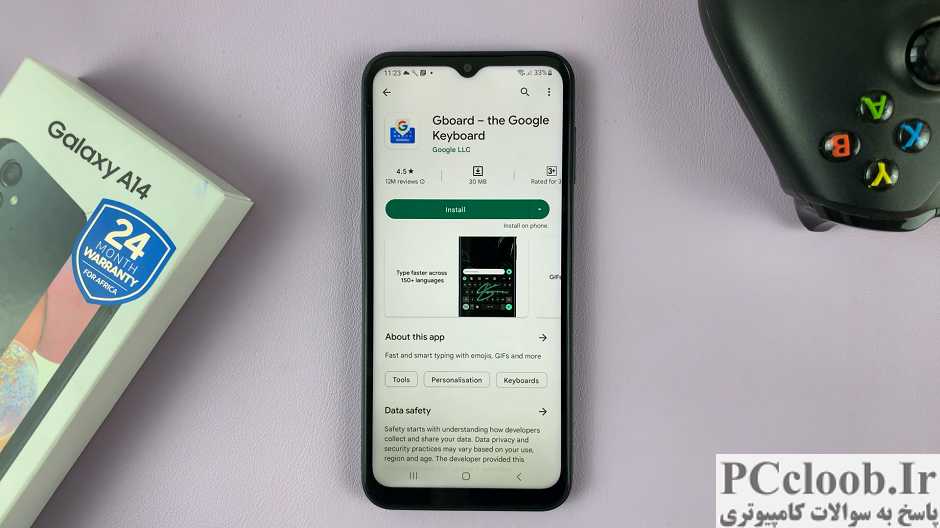
پس از نصب، اگر اولین بار است، مرحله 1 باید خوانده شود
Enable in Settings
. می خواهید روی این گزینه ضربه بزنید.
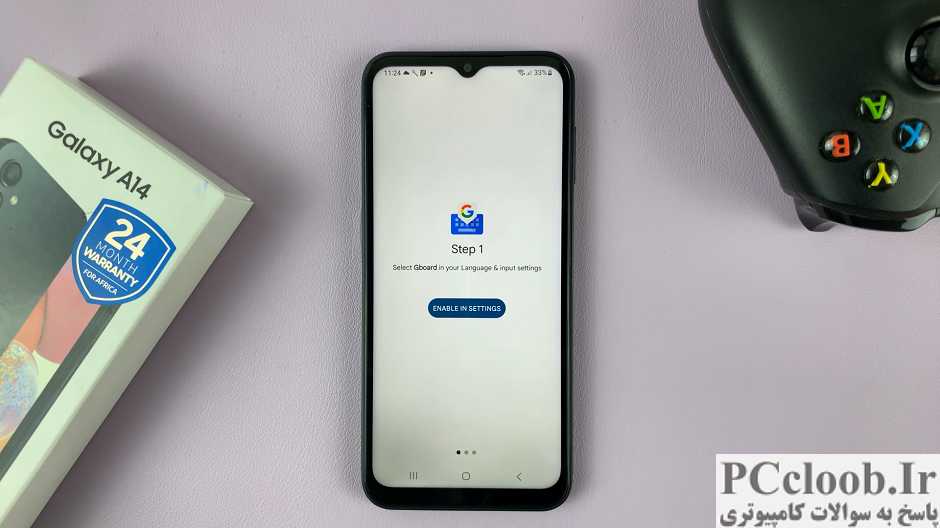
مجوزهای مورد نیاز را اعطا کنید و با جابجایی Gboard و انتخاب آن از
Keyboard list and default
صفحه تنظیمات
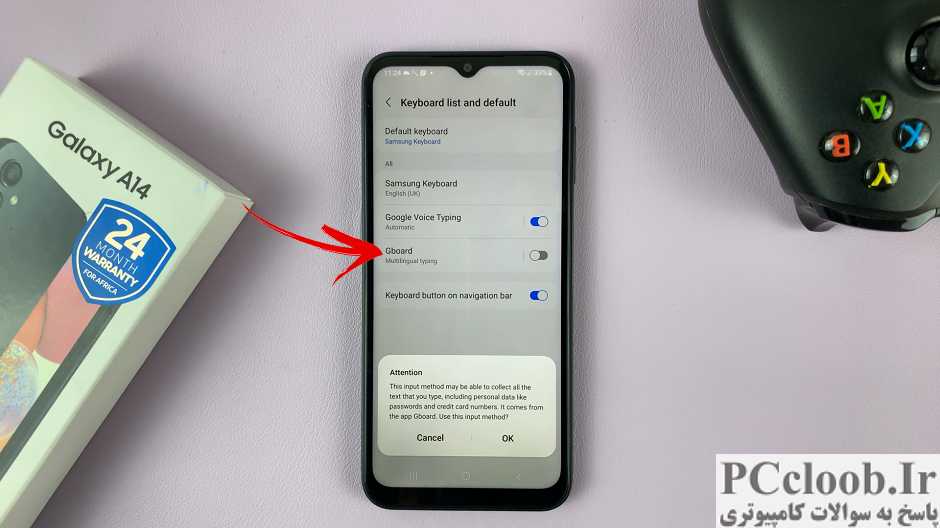
پس از اتمام، هر زمان که تایپ کنید، از Gboard استفاده می شود.
همچنین میتوانید Gboard را با تغییر موضوع، تایپ صوتی، تایپ اسلاید، همراه با مجموعهای از تنظیمات دیگر سفارشی کنید.
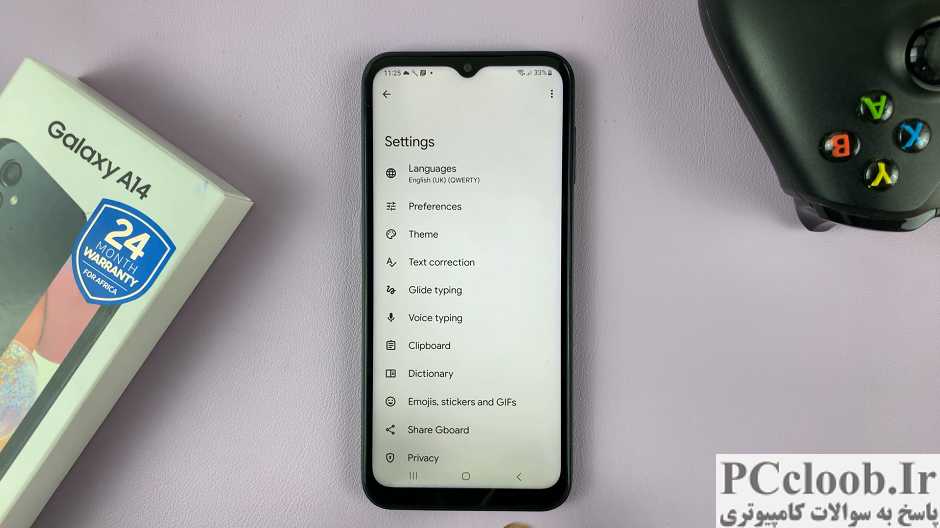
جابجایی بین صفحه کلید
هنگام جابجایی به Gboard از صفحهکلید سامسونگ یا هر صفحهکلید دیگری و بالعکس، باید صفحهکلیدی را که میخواهید در آن لحظه استفاده کنید، انتخاب کنید. این کار را با رفتن به داخل انجام دهید
Settings
.
هدایت به
General Management
سپس روی ضربه بزنید
Keyboard list and default
.
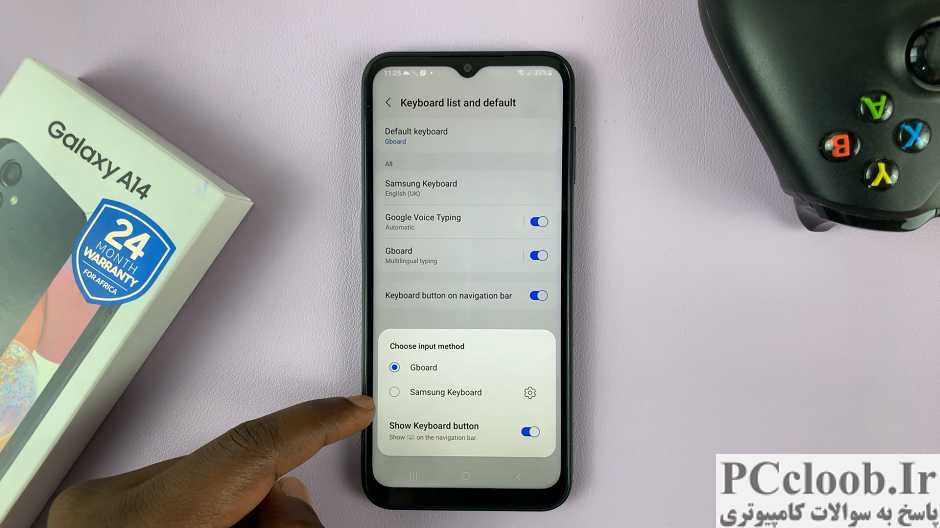
به هر صفحه کلیدی که از لیست ترجیح می دهید تغییر دهید. در مورد ما، از آنجایی که می خواهیم از صفحه کلید گوگل استفاده کنیم، انتخاب کنید
Gboard.